„Praeguse elu jooksul kasutame meelsamini sotsiaalmeedia rakendusi ja Google'i otsingumootorit meelelahutuseks ja otsingumootoriteks, st uurime Google'i otsingumootori kaudu mõnda haridusteemat ja omandame ka üldisi teadmisi. Google'i otsingumootori kasutamiseks millegi otsimiseks peab meie mobiiltelefonidesse, sülearvutitesse või personaalarvutitesse olema juba installitud mõni brauser. Tänapäeva üks enimkasutatud ja tõhusamaid brausereid on Google Chrome'i brauser, millel on palju häid funktsioone koos laienduse utiliidiga. Laiendus on igas brauseris leiduv pistikprogramm veebisaitide ja erinevate funktsioonide piiramiseks või lubamiseks. Need laiendused ei ole tavaliselt sisseehitatud; peate vajaduse korral iga laienduse brauserile eraldi lisama. Kui olete tehnoloogias väike ekspert, võite teada, kuidas mõne sammuga laienduse loomiseks ja lisamiseks kasutada manifesti JSON-faile. Seetõttu hõlmab see artikkel kõiki neid samme Google Chrome'i brauseris uue laienduse loomiseks.
Enne laienduse loomise meetodi vaatamist peate veenduma, et teie Google Chrome'i brauser on juba käivitatud ja 'Google' otsingumootor ei sisalda tausta. Näete, et allpool lisatud pildil puudub otsingumootori Google.com taust, st ainult valge taust.
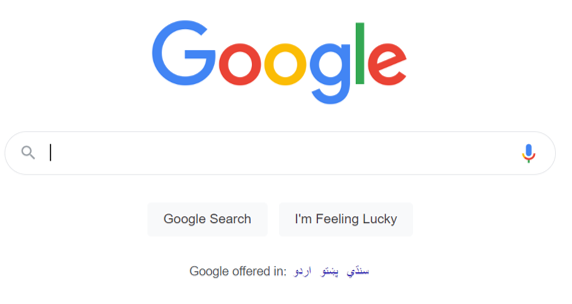
Lisa laienduskaust
Avage oma Visual Studio Code tööriist kiiresti oma Windowsi süsteemi rakendustes. Visual Studio koodi õigeks avamiseks ja meie kasutamiseks lubamiseks võib kuluda kuni 1 minut. Pärast seda, kui see on korralikult käivitatud ja kasutamiseks valmis, lisasime sellesse juba loodud kausta 'Laiendus' alloleval ülemisel tegumiribal oleva menüü 'Fail' kaudu. Pärast kausta 'Laiendus' loomist lisasime sellesse teise kausta nimega 'image', mis sisaldab pilte, mida kasutatakse brauseris laienduse ikoonina. Lisaks oleme lisanud ühe faili „manifest.json” ja ühe javascripti faili nimega „script.js”, et luua uus laiend ja lisada see brauserisse. Alustame failist manifest.json, topeltklõpsates sellel, et alustada tööd JSON-iga, luua ja kasutada laiendust Google'i tausta muutmiseks.
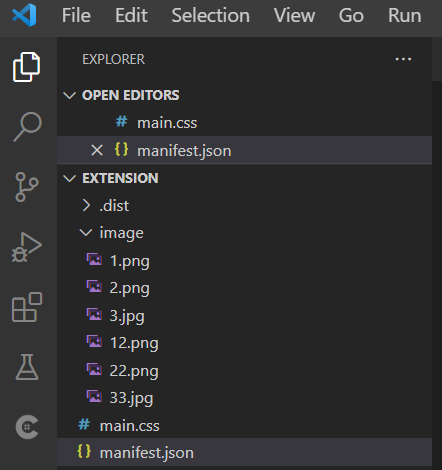
Loo manifestifail
Peaksite faili manifest.json lisama allpool näidatud JSON-koodi. See kood on tegelik konfiguratsiooniskript meie Google Chrome'i brauserile laienduse loomiseks ja lisamiseks. See JSON-kood on käivitatud muutuja manifesti versiooni initsialiseerimisega '2' ja loodava laienduse nimega, st 'Muuda tausta'. Pärast seda lisasime muutujasse „kirjeldus” oma laienduse lühikirjelduse.
Koos sellega oleme lisanud laienduse versiooni '1.0'. Kui kõik laienduse põhikonfiguratsioonid on loodud, peame lisama pildiikooni tee, mida kasutatakse laiendite ikoonina. Muutuja 'brauser' on määratletud Google Chrome'i brauseri ülemise tegumiriba laienduse ikooni määramiseks, st kus kuvatakse kõik laiendused pärast nende lubamist edaspidiseks kasutamiseks teatud või kõigi saitide jaoks. Pärast seda oleme lisanud tee kolmele erineva suurusega pildifailile, et brauser saaks iga kord kasutada erinevaid faile.
Lisaks on muutujat 'page_action' kasutatud selleks, et kuvada pilt, mis kuvatakse pärast Google Chrome'i ülemisel tegumiribal ikoonil 'laiendused' klõpsamist. Selles on kasutatud muutujat „Default_icon” koos selle kolme erineva teeväärtusega piltide jaoks, mida kasutatakse igal uuestilaadimisel ikoonidena. Sel eesmärgil kasutatakse kolme erinevat pildifaili. Viimane muutuja content_scripts võtab endasse kokku 2 uut muutujat, st vasted ja CSS. Muutuja „vaste“ sisaldab veebisaidi teed, mida pärast selle uue laienduse kasutamist muudetakse. Lisaks sisaldab muutuja CSS CSS-faili nime, mida kasutatakse saidi Google.com kujundamiseks pärast laienduse taotlemist, st Google.com kujundamisel pärast iga laienduse lubamisel uuesti laadimist. Nüüd, kui see kood on valmis ja kasutamiseks valmis, salvestage see kiiresti ja liikuge faili main.css poole.
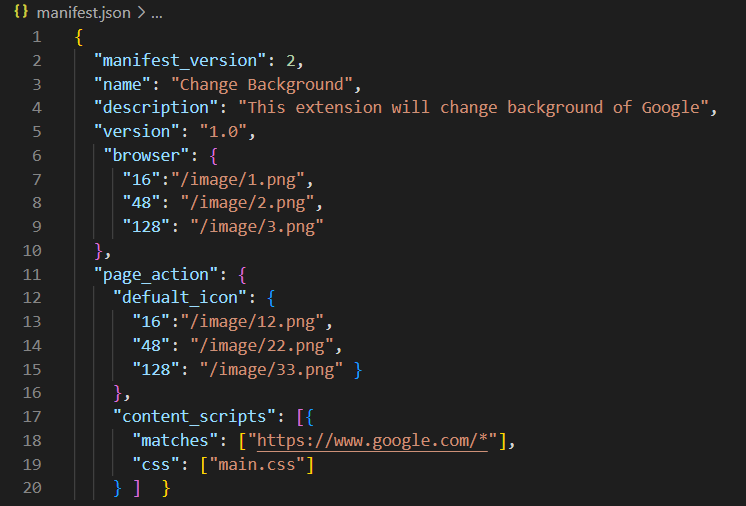
CSS-faili main.css oleme lisanud oma loodava manifesti faililaiendi stiili. Stiili rakendatakse HTML-i body-märgendi abil, st seda rakendatakse manifestifaili kogu kehaalale. Oleme määranud saidile Google.com uue tausta, kasutades otsingumootori pildifaili URL-i. Nüüd salvestage oma kood enne midagi.

Pärast vajalike koodide, st faili manifest.json ja main.css täitmist, peame avama Google Chrome'i brauseris utiliidi Extensions URL-i chrome://extensions kaudu uuel vahekaardil. Avatakse laienduste kommunaalala. Arendajarežiimis peate laadima oma kohalikust süsteemist lahti pakkimata kausta „Laiendus”, et muuta see laienduseks, kasutades alloleval pildil kuvatud nuppu „laadi pakkimata”. Laiendus on Chrome'i brauserisse tõhusalt lisatud, nagu näidatud. Eemaldage vead, et see täielikult töötaks.
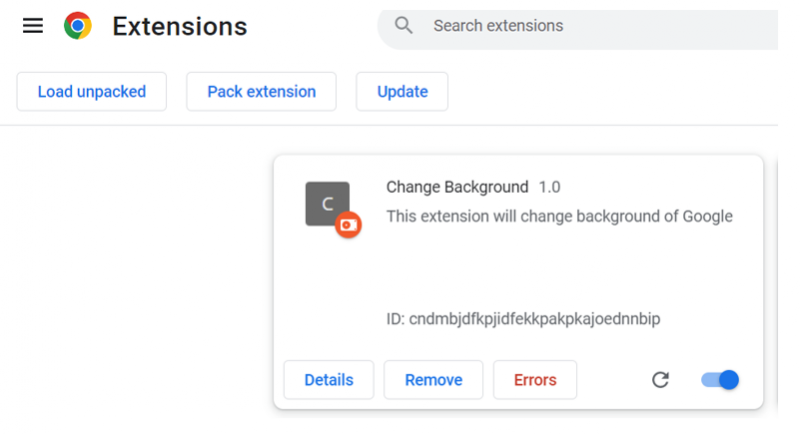
Valige laienduse ikoonist laiendus 'Muuda tausta', et kuvada see tegumiribal, st ikoonilaiend 'C'.

Pärast saidi Google.com uuesti laadimist värskendati selle laienduse abil selle tausta.
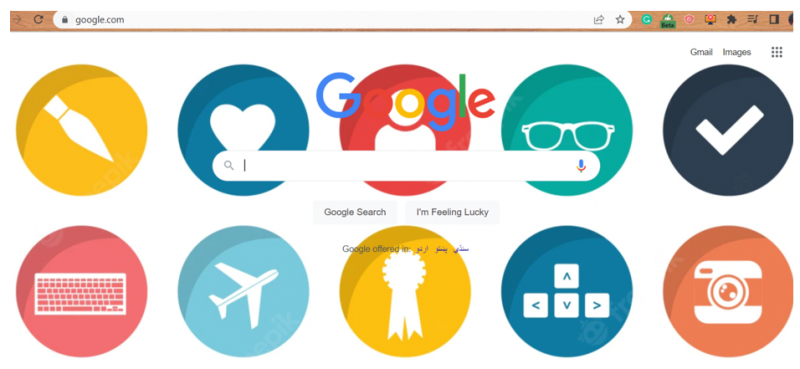
Järeldus
Alustades brauserite kasutamise selgitusest Windowsi süsteemis, oleme arutanud ka laienduste tähtsust igas brauseris. Pärast laiendite lühikest selgitust oleme selgitanud, kuidas kasutada manifesti JSON-faili Google Chrome'i brauseri laienduse loomiseks ja kuidas seda kasutada otsingumootori „Google.com” tausta muutmiseks. Pärast laienduse laadimist Google Chrome'i oleme kasutanud seda saidil Google.com selle tausta muutmiseks.